Layar yang berkedap-kedip jadi salah satu masalah yang sering menimpa LCD hp Android dan iOS. Meski hp umumnya masih bisa berjalan secara normal, tampilan yang rusak tentunya akan membuatnya sulit untuk digunakan bukan?
Masalah layar hp berkedap-kedip sendiri dapat disebabkan oleh banyak hal. Jika kamu pernah menjatuhkannya atau membuat hp terbentur, ada kemungkinkan rusaknya hardware yang jadi penyebabnya. Namun di luar itu, masih ada beberapa penyebab layar hp kedap-kedip lain yang perlu kamu periksa.
Solusi Layar HP Kedap-Kedip
1. Cek Kerusakan Fisik HP
Kerusakan pada fisik hp jadi penyebab utama kenapa layar berkedap-kedip. Jadi jika hp kamu terjatuh, terbentur, atau terkena cipratan air sebelumnya, bisa jadi hal inilah yang menyebabkan masalah tersebut.
Untuk memastikannya, kamu bisa memeriksa kerusakan pada fisik hp terlebih dahulu. Cacat seperti retak pada layar bisa jadi ciri-ciri LCD hp rusak yang membuat layar berkedap-kedip.
Bila hal ini terjadi, sangat disarankan untuk membawa hp ke tempat servis terdekat. Jika kamu masih ragu hal ini jadi penyebabnya, ada banyak cara mengatasi layar hp kedap-kedip lain yang bisa kamu coba.
2. Reboot/Restart HP
Sebelum kamu mencoba hal yang lainnya, langkah pertama yang bisa kamu lakukan adalah melakukan reboot/restart hp kamu. Proses ini akan memastikan bahwa masalah layar berkedap-kedip adalah hal yang sementara saja.
Saat kamu melakukan restart, maka sistem akan menonaktifkan semua layanan dan menyalakannya kembali. Hal ini pun dapat membantu sistem untuk menghilangkan proses yang mengganggu tampilan layar hp kamu.
3. Boot ke Safe Mode
Safe mode adalah fitur yang tersedia di sebagian besar HP Android. Mirip dengan Safe Mode yang ada di Windows, mode ini memungkinkan kamu untuk mem-boot Android hanya dengan aplikasi dan proses sistem yang penting, sementara aplikasi pihak ketiga akan dinonaktifkan.
Meski cara ini tidak bisa menjadi solusi layar hp berkedap-kedip, cara ini dapat membantu kamu untuk mengidentifikasi apakah masalah tersebut disebabkan oleh aplikasi pihak ketiga atau bukan.
Setiap hp memiliki caranya masing-masing untuk dapat mengakses Safe Mode. Namun pada sebagian besar HP Android, caranya adalah sebagai berikut:
- Matikan perangkat sepenuhnya.
- Tekan dan tahan tombol power.
- Setelah muncul logo perangkat atau logo produsen, lepaskan tombol power dan segera tekan dan tahan tombol volume turun.
- Terus tahan tombol volume turun sampai hp kamu selesai booting ke safe mode. Biasanya, kamu bisa melihat tulisan "Safe mode" di bagian bawah layar atau di sudut layar.
4. Nonaktifkan Fitur Auto-Brightness
Fitur auto-brightness atau adaptive brightness adalah fitur yang secara otomatis menyesuaikan kecerahan layar berdasarkan kondisi cahaya di sekitar kamu. Namun, ada beberapa kasus di mana fitur ini dapat menyebabkan masalah, terutama jika sensor cahaya di hp kamu tidak berfungsi dengan baik.
Jika sensor cahaya mengalami masalah atau tidak dapat mendeteksi cahaya dengan benar, fitur auto-brightness dapat menyebabkan layar berkedip-kedip karena terus-menerus mencoba menyesuaikan kecerahan. Untuk mengatasi masalah ini, kamu bisa mencoba menonaktifkan fitur ini dan menyetel kecerahan layar secara manual.
Untuk menonaktifkan fitur auto-brightness di HP Android, kamu bisa melakukan langkah-langkah berikut ini:
- Buka aplikasi Pengaturan di hp kamu.
- Gulir ke bawah dan cari opsi Tampilan, Display atau yang serupa.
- Cari opsi Brightness atau Kecerahan dan nonaktifkan fitur "Auto-Brightness" atau "Adaptive brightness".
5. Copot Aplikasi Pengubah Warna atau Kecerahan Layar
Buat kamu yang memasang aplikasi yang dapat mempengaruhi tingkat kecerahan dan warna layar, coba copot aplikasi tersebut. Bisa jadi aplikasi ini memiliki konflik dengan aplikasi bawaan Android yang juga sama-sama dapat mempengaruhi warna/kecerahan layar seperti Night Mode atau Reading Mode. Jika sebelumnya tidak apa-apa, masalah update mungkin membuatnya error dan membuat layar berkedap-kedip.
6. Disable Hardware Overlays
Hardware overlays adalah fitur Android yang memungkinkan beberapa lapisan antarmuka pengguna (UI) ditampilkan secara bersamaan di layar, seperti tampilan aplikasi, widget, dan elemen antarmuka pengguna lainnya.
Meskipun proses ini biasanya lancar, ponsel yang rusak atau tua mungkin akan bermasalah saat melakukannya. Delay waktu saat menampilkan sesuatu di layar pun akan lebih terlihat jelas dan membuat layar hp seakan berkedap-kedip.
Jika kamu memiliki hp yang sudah uzur, menonaktifkan fitur Hardware Overlays mungkin bisa membantu. Untuk melakukannya, masuk terlebih dahulu ke menu Developer Option. Proses ini bisa berbeda-beda tergantung hp yang kamu punya. Namun secara umum caranya adalah sebagai berikut.
- Buka menu Pengaturan.
- Gulir ke bawah dan cari opsi Tentang Telefon, Tentang Perangkat, atau Tentang Ponsel. Nama opsi ini dapat berbeda-beda tergantung pada versi Android dan pabrikan perangkat.
- Di dalam menu tersebut, cari opsi Nomor Build atau Nomor Perangkat.
- Ketuk Nomor Build beberapa kali sampai kamu melihat pesan yang memberi tahu bahwa opsi pengembang telah diaktifkan.
- Kembali ke menu Pengaturan, dan Anda sekarang seharusnya melihat Opsi Pengembang atau Developer options.
- Setelah itu masuk ke menu tersebut lalu gulir ke bawah sampai kamu menemukan opsi Disable HW overlays.
Perlu diketahui bahwa opsi ini akan membuat hp mengkonsumsi lebih banyak tenaga, karena menonaktifkan Hardware Overlays akan memaksa hp untuk terus memakai GPU Rendering. Jadi jika ternyata hal ini bukan penyebab layar hp berkedap-kedip, pastikan untuk mengaktifkannya kembali untuk mencegah hp cepat panas.
7. Cek Update OS dan Aplikasi
Sama seperti masalah pada perangkat elektronik lainnya, mengupdate sistem operasi dan aplikasi mungkin bisa membantu dalam mengatasi layar hp berkedap-kedip. Kemungkinan cara ini berhasil akan cukup besar jika kamu baru saja mengupdate sistem atau aplikasi, atau memasang aplikasi baru yang ternyata menimbulkan konflik.
8. Hard Reset
Hard Reset adalah langkah terakhir yang bisa kamu coba sendiri sebelum membawa hp ke tempat servis. Perlu diingat bahwa proses wipe data ini akan membuat hp kembali ke setelan pabrik dan membuat semua data dan aplikasi yang kamu miliki sekarang hilang.
9. Servis HP
Bila semua cara di atas tidak berhasil membuat kamu mengatasi layar hp berkedap-kedip, masalahnya bukan berada di software melainkan perangkat keras hp itu sendiri.
Masalah hardware sendiri jadi problem yang cukup serius untuk bisa ditangani sendiri dari rumah. Jika sudah begini, maka membawa hp ke tempat servis jadi satu-satunya opsi yang tersedia. (GimTekno.com)


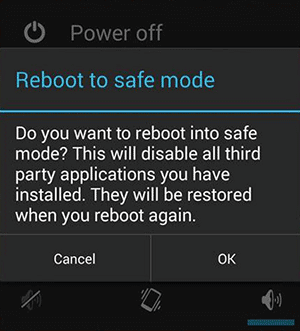
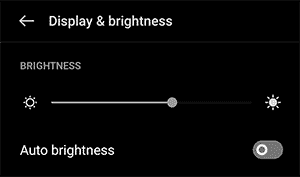
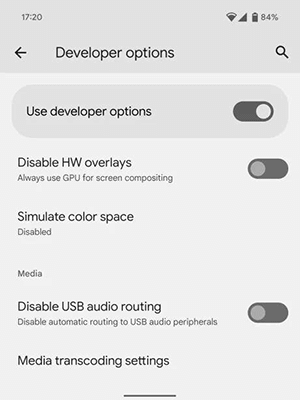
0 Komentar